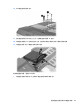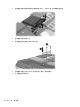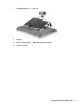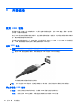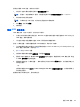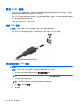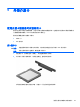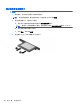HP EliteBook 2740p User Guide-Windows Vista
Table Of Contents
- 功能
- 使用平板
- 网络
- 指点设备、触摸屏和键盘
- 多媒体
- 电源管理
- 驱动器
- 外接设备
- 外接介质卡
- 内存模块
- 安全保护
- 软件更新
- 备份和恢复
- 计算机设置
- 多重引导
- 管理和打印
- 清洁指南
- 索引
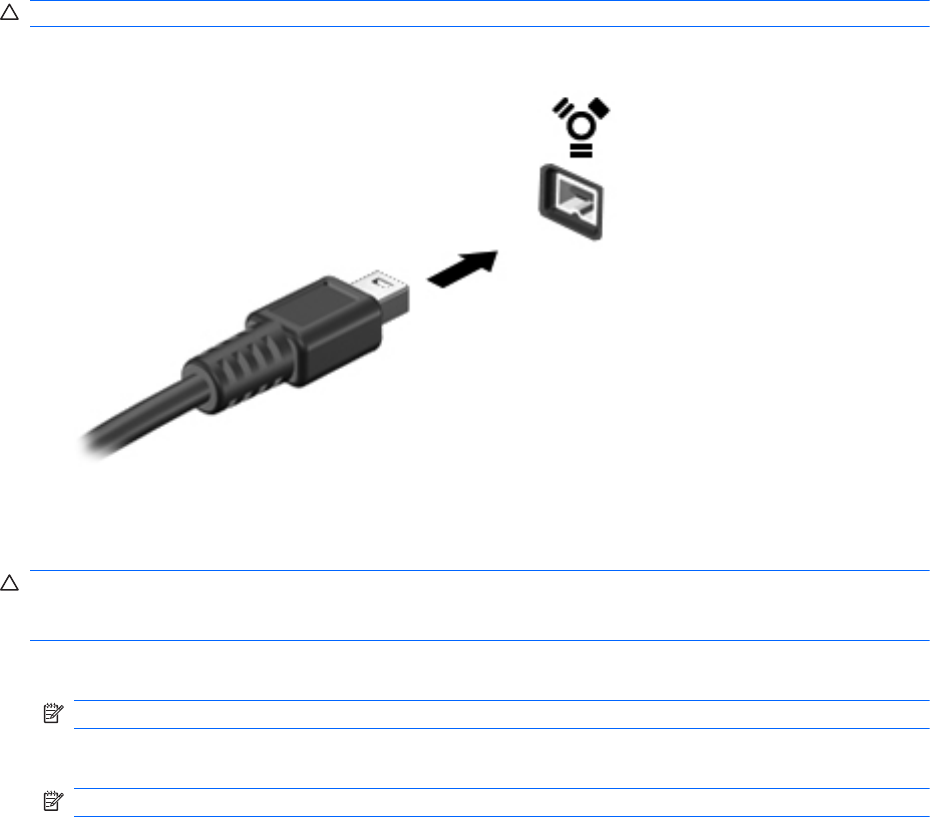
使用 1394 设备
IEEE 1394 是一种硬件接口,可用来将高速多媒体或数据存储设备连接到笔记本计算机上。扫描仪、
数码相机和数字摄像机通常都要求使用 1394 连接。
有些 1394 设备可能需要其他支持软件,这些软件通常随设备一起提供。有关设备专用软件的详细信
息,请参阅设备制造商的说明文档。
1394 端口还支持 IEEE 1394a 设备。
连接 1394 设备
注意: 为防止损坏 1394 端口连接器,连接 1394 设备时要轻轻用力。
▲
要将 1394 设备连接到计算机,请将该设备的 1394 电缆与 1394 端口相连。
当系统检测到该设备后就会发出声音。
停止使用并取出 1394 设备
注意: 为防止信息丢失或系统不响应,在取出 1394 设备之前应先停止使用它。
注意: 为防止损坏 1394 连接器,不要通过拉拽电缆取出 1394 设备。
1. 双击位于任务栏最右侧的通知区域中的安全地移除硬件图标。
注: 要显示“安全删除硬件”图标,请在通知区域中单击显示隐藏的图标图标(< 或 <<)。
2. 单击列表中列出的设备名称。
注: 如果未列出该设备,则无需先停用设备就可以将其取出。
3. 单击停止,然后单击确定。
4. 取出设备。
94
第 8 章 外接设备